Im ersten Blog zu dem Thema MQTT sind wir auf den Zugriff auf einen Broker als Subscriber eingegangen, damit können Daten über MQTT in die Wonderware Welt gebracht werden. Siehe Bild:
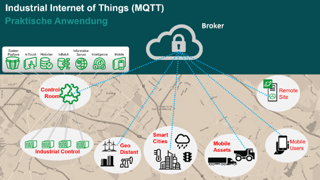
Hier möchte ich Ihnen nun zeigen wie man ein Subset der Daten aus der Fertigung einem Broker zur Verfügung stellen kann. Dabei ist es nun völlig egal, ob die Daten in der Systemplatform vorhanden sind oder nur in einer Steuerung liegen. Mit dem OI Gateway und dem dazugehörigen OI Server können Sie Daten auf einen Broker publishen.
Diese Anforderung wurde nun schon mehrmals an uns herangetragen. Dabei geht es in der Regel um übergeordnete (IT)Projekte, bei denen meist von unterschiedlichen Fertigungslinien an verschiedenen Orten Daten zur Anzeige gebracht werden sollen.
Die IT Abteilungen nutzen hier gerne die MQTT Schnittstelle, der Broker ist dann in das Firmennetzwerk eingebunden, und alle Fertigungslinien oder Produktionsstätten sollen die erforderlichen Daten auf diesen Broker publishen.
Bei diesen Projekten geht es meistens um Energie- oder Performancedaten oder anderen Kenngrößen aus denen entsprechende KPIs gebildet werden können.
Die Aufgabenstellung lautet also eine handvoll Daten aus dem Produktionsumfeld an einen übergeordneten Broker zu senden. Diese Anforderung kann man ganz einfach mit der Wonderware Software umsetzten. Der schematische Aufbau ist in folgender Graphik dargestellt:
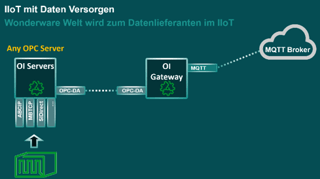
Die IT Abteilung kann dann auf den MQTT Broker als Subscriber zugreifen und die Daten weiterverarbeiten. Auf der Produktionsseite ist die Konfiguration denkbar einfach.
Wenn Sie die aktuelle Version der Software im Einsatz haben, sind alle erforderlichen Software Komponenten vorhanden und installiert. Wenn Sie es nur testen wollen, hier nochmal der Hinweis auf das Integration Studio, das Entwicklungstool in der Cloud, innerhalb weniger Minuten haben Sie hier Ihr Testsystem aufgesetzt.
Die Konfiguration im Einzelnen:

In dem OI Gateway muss eine MQTT Broker Connection eingerichtet, wie schon im Teil 1 beschrieben.
Nun muss man wissen, dass jeder OI Server und die DA Server von Hause aus auch OPC DA Server sind. Das heißt, dass jeder dieser Server zusätzlich zu der Kommunikation in die Wonderware Welt auch einen OPC DA Client mit Werten versorgen kann. Dieses Feature wird nun hier genutzt. Es wird eine OPC DA Verbindung zwischen dem DA - oder OI Server oder dem Applikationserver hergestellt.
Hier ein Screenshot für die Verbindung mit OI-SIDirect:

In diesem Beispiel sieht man alle OPC DA Server. Wie oben erwähnt, sieht man, dass die hier installierten OI Server (SIDirect Server und des Allen-Bradley -ABTCP) über OPC DA kommunizieren können. Nachdem man den entsprechen OPC DA Server angewählt hat, wird in der Konfiguration der Device Group der Reiter „MQTT Publish Items“ angewählt…

Dort dann die Publish User Group aus der Drop down List auswählen, und eine „Unique Item ID “ vergeben.
Achtung: diese Unique Item ID wird später das „Topic“ der MQTT Verbindung!
In meinem Beispiel habe ich es „SPS1“ genannt
Der letzte Schritt: Reference Items eintragen.
Die Datenpunkte können unter dem Reiter “DeviceGroup Parameters“ gebrowsed werden...

und dann über Copy & Paste in die „Reference Item List“ eingetragen werden:

Wenn man Daten aus dem Applicationserver per MQTT versenden möchte, funktioniert das in Analogie:
Als erstes eine OPC DA Verbindung zum Applicationserver konfigurieren:
Im OI Gateway unter Configuration Rechtsklick und Add Archestra Connection…

In meinem Bespiel heißt die Verbindung MeineGalaxy, hier eine „Archestra Group Connection“ hinzufügen, in meinem Fall „GRP“:

Ab hier geht es jetzt weiter wie bei den OI Servern, es gibt auch hier ein Reiter „MQTT Publish Items“.
Alle Daten, die aus dem Applikationserver via MQTT versendet werden sollen, dort eintragen:

Hier wird nur ein Item gesendet, nämlich die CPULoad der Platform.
Aber: Hier können alle Datenpunkte des Applikationservers versendet werden. Es gibt keinerlei Beschränkung.
Das war es schon, unter Diagnostics Client Groups MQTTPlugin sieht man nun welche Daten gepublished werden:

Wenn man jetzt noch überprüfen will, ob die Daten wirklich in dem Broker ankommen, bietet sich die Webseite an, die ich im ersten Blog zum Thema schon vorgestellt hatte: : http://www.hivemq.com/demos/websocket-client/

Das war es!
Dieser Blog zeigt auch wieder ganz deutlich wie IT und OT sich immer weiter annähern, und dass Sie mit der Systemplatform eine Lösung haben, mit der Sie auch für die Zukunft gerüstet sind.
In einem dritten Teil werde ich Ihnen die MQTT Sparkplug vorstellen, dieses Feature wird dann mit dem nächsten Release (2020) supportet .
Lesen Sie auch
Verbindung der Systemplattform mit einem MQTT-Broker (MessageQueueTelemetryTransport)



